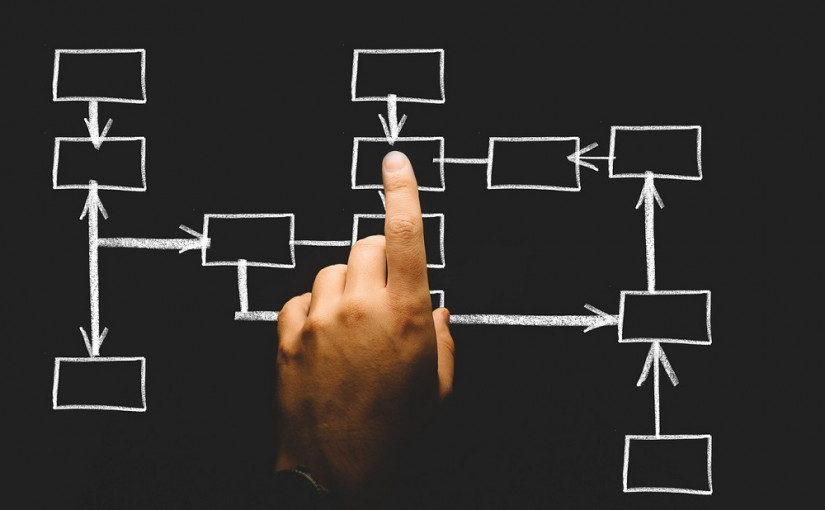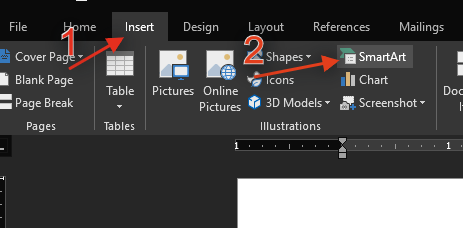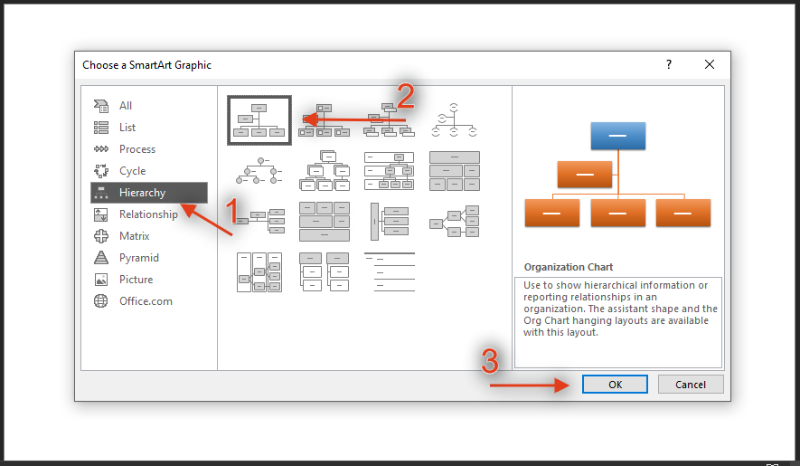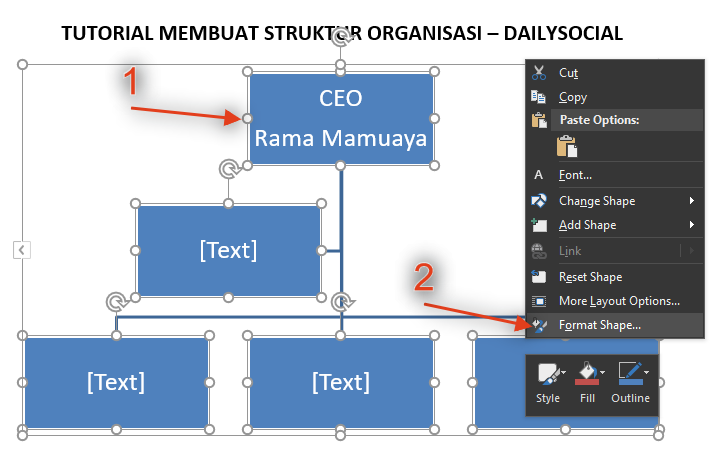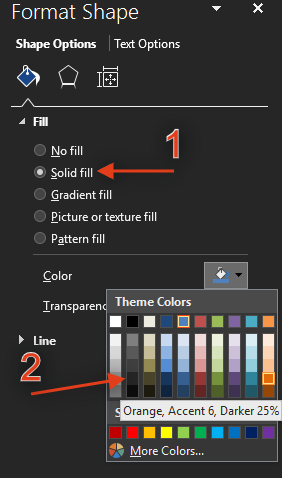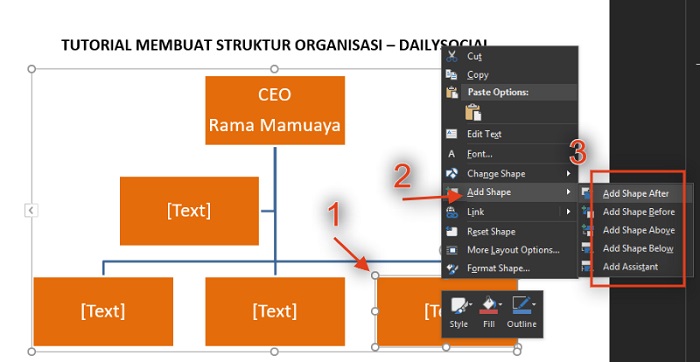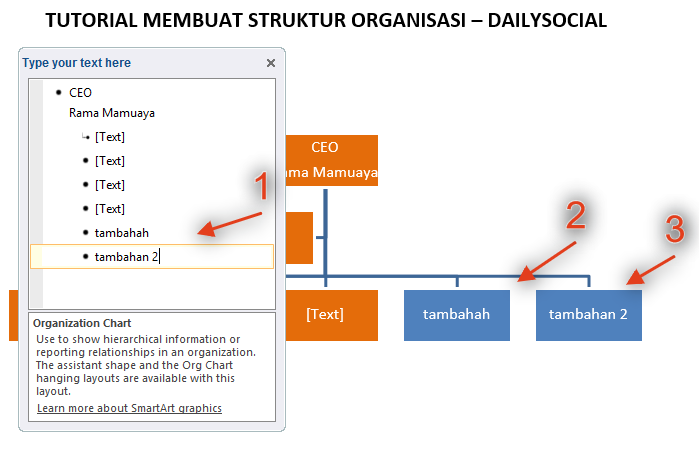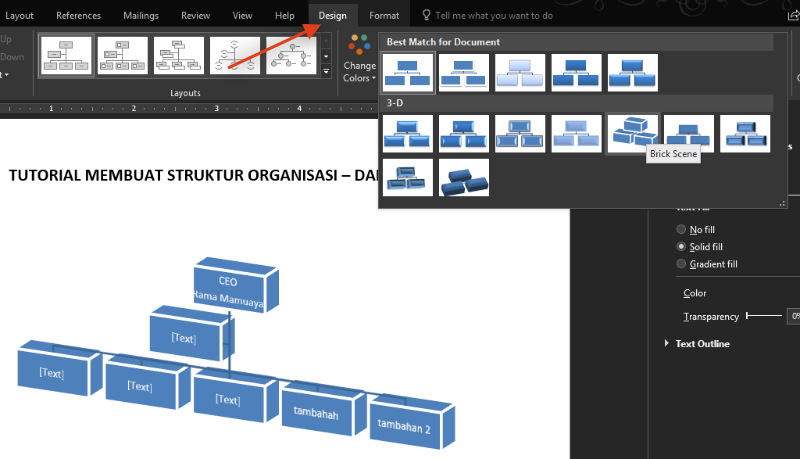Pernah kan Anda menemukan sebuah bagan yang memuat struktur organisasi yang biasanya terpajang di dinding perusahaan, instansi atau lembaga tertentu? Struktur tersebut dibuat bukan dengan penggaris manual dan bukan pula dengan aplikasi yang kompleks. Anda pun bisa membuat struktur organisasi serupa menggunakan aplikasi Microsoft Word.
Nah, tutorial hari ini akan memberikan panduan lengkap bagaimana cara membuat struktur organisasi yang nantinya bisa juga Anda pajang di kantor atau instansi tempat Anda bekerja.
- Buatlah satu dokumen kosong baru, beri judul kemudian klik menu Insert – SmartArt.
- Di jendela baru, pilih opsi Hierarchy kemudian pilih format yang paling pas dengan organisasi atau perusahaan Anda.
- Secara default, Word sudah memilihkan warna untuk setiap kotak struktur organisasi Anda. Tapi, tentu masih bisa diubah. Untuk mengubah warna, tandai dulu semua kotak yang ada, kemudian klik kanan dan klik Format Shape.
- Di panel baru yang muncul, klik Fill – Solid fill kemudian pilih warna yang Anda sukai.
- Sekarang warna kotak sudah berubah sesuai pilihan Anda.
- Lalu, misalnya Anda ingin menambahkan kotak baru, Anda tinggal menandai salah satu kotak yang ingin ditambah, kemudian klik kanan dan klik Add Shape lalu pilih posisi kotak yang ingin ditambahkan.
- Atau, Anda bisa menambahkan kotak baru dari text editor yang ditampilkan. Untuk menambahkan kotak, Anda tinggal menekan enter di baris terakhir sesuai dengan jumlah kotak yang Anda inginkan. Posisi poin baru akan menentukan posisi kotak yang ditambahkan.
Selesai, sekarang Anda sudah bisa menambahkan nama dan jabatan di organisasi Anda, kemudian simpan dan cetak.
Langkah Lanjutan untuk Mempercantik Bagan
Tutorial di atas sebenarnya sudah cukup untuk jadi petunjuk membuat struktur organisasi sederhana tanpa membayar orang. Tapi, Word juga menyediakan berbagai bentuk kotak yang bisa dipergunakan untuk mempercantik tampilan bagan. Misalnya dengan mengubah bentuk bagan menjadi tiga dimensi seperti ini. Lebih cantik, kan?
Untuk menemukan desain apa saja yang bisa Anda pakai, tinggal klik menu Design dan tinggal klik mana desain yang diinginkan. Mudah sekali.
Selamat mencoba, semoga bermanfaat!
Sumber gambar header Pixabay.